ChatGPT telah mendapatkan kehebatannya sebagai AI generatif yang mampu membantu manusia dalam berbagai tugas komunikasi tertulis. Anda mungkin juga pernah mendengar bahwa ChatGPT dapat membuat kode, menciptakan musik, dan melakukan segudang prestasi luar biasa lainnya. GPT-4 bahkan dapat mengidentifikasi bahan-bahan yang Anda miliki di lemari es dan langsung membuat resep dengan bahan-bahan tersebut. Dengan mempertimbangkan kemampuan ini, Anda mungkin bertanya-tanya: apa lagi yang bisa dicapai oleh ChatGPT? Bagaimana dengan menggunakan ChatgPT untuk membuat PPT? Dapatkah ChatGPT membuat presentasi PowerPoint?
Dapatkah ChatGPT membuat presentasi PowerPoint?

Ya, tentu saja bisa. ChatGPT dapat digunakan dalam proses pembuatan presentasi PowerPoint dengan membantu membuat garis besar, membuat konten slide, membuat kode VBA untuk mengotomatiskan pembuatan slide, dan menawarkan saran gambar untuk menyempurnakan slide PowerPoint Anda.
Dalam artikel berikut ini, kami akan membuka kemampuan ChatGPT yang kurang dikenal yang menjadi sumber keingintahuan banyak orang. Kami akan membahas bukan hanya satu atau dua, melainkan 4 cara menggunakan ChatGPT untuk membuat presentasi PowerPoint-sebuah proses yang sering dianggap membosankan dan tidak menyenangkan oleh banyak orang.
Bergabunglah bersama kami dalam perjalanan ini saat kami mengeksplorasi bagaimana keajaiban AI ini memiliki potensi untuk sepenuhnya mengubah cara kita memahami dan menyampaikan presentasi PowerPoint. 😎
Mengapa Menggunakan ChatGPT untuk Membuat Presentasi PowerPoint?
Maksud saya, mengapa tidak?
Secara tradisional, membuat presentasi PowerPoint membutuhkan investasi waktu dan tenaga yang cukup besar. Mulai dari menyusun konten dan menyempurnakan struktur hingga memilih visual dan menyempurnakan desain, setiap langkah tidak hanya menuntut perhatian yang cermat tetapi juga waktu.
Bayangkan memiliki co-pilot yang sudah siap melayani Anda, menerjemahkan konsep atau ide yang ada di benak Anda ke dalam presentasi yang koheren. Di sinilah ChatGPT muncul sebagai alat yang transformatif. Tentu saja, penghematan waktu hanyalah salah satu aspek. Sebenarnya, ada banyak keuntungan lain menggunakan ChatGPT untuk presentasi PowerPoint:
- Eksplorasi dan Perluasan Ide: ChatGPT membantu dalam curah pendapat dan pengembangan ide, memastikan bahwa presentasi Anda memberikan informasi yang komprehensif dan berbagai perspektif.
- Ide yang Jelas dan Ringkas: ChatGPT memastikan bahwa ide Anda dikomunikasikan dengan jelas dan ringkas, dengan membantu Anda mengekspresikan konsep yang rumit dalam istilah yang sederhana.
- Nada dan Kualitas Presentasi yang Seragam: ChatGPT membantu mempertahankan nada dan kualitas yang konsisten di seluruh presentasi Anda, sehingga meningkatkan koherensi dan profesionalisme konten Anda secara keseluruhan.
- Bahasa yang Dipoles: ChatGPT meminimalkan kesalahan tata bahasa dan bahasa, yang pada akhirnya menghilangkan kekhawatiran akan kekurangan dan kesalahan tata bahasa dalam presentasi Anda.
- Penceritaan yang Memikat: Kemampuan naratif ChatGPT juga berarti bahwa Anda dapat membuat cerita menarik yang sangat beresonansi dengan audiens Anda.
- Penyempurnaan yang Mudah: Dengan kemampuan pembuatan konten yang cepat dari ChatGPT, membuat perubahan atau revisi pada menit-menit terakhir menjadi proses yang cepat dan mudah.
- Elemen Visual yang Ditingkatkan: Lebih dari sekadar teks, ChatGPT juga dapat mengusulkan gambar, grafik, dan bagan yang relevan yang selaras dengan narasi Anda, memperkaya daya tarik visual dan keterlibatan audiens.
Cara Menggunakan ChatGPT Untuk Membuat Presentasi PowerPoint
Jadi, sekarang kita tahu bahwa ChatGPT dapat digunakan untuk membuat presentasi PowerPoint, mari kita bahas berbagai metode yang dapat digunakan untuk melakukannya.
🔥 Metode #1 Gunakan ChatGPT untuk Membuat Garis Besar Slide dan Konten Slide
Metode pertama melibatkan penggunaan ChatGPT untuk merumuskan garis besar presentasi. Dengan memberikan ChatGPT topik dan poin-poin penting yang ingin Anda bahas dalam presentasi Anda, ChatGPT dapat dengan cepat menghasilkan struktur yang terorganisir untuk presentasi Anda.
Kami menyarankan untuk menggunakan prompt ChatGPT dalam format berikut: "Anda adalah seorang ahli di [field/topic]. Tulis garis besar untuk presentasi PowerPoint yang mencakup [topics]. Buatlah [number] slide."
Berikut ini adalah contohnya:

Setelah ChatGPT menghasilkan garis besar slide untuk Anda, ini menjadi perancah di mana Anda dapat membangun konten setiap slide.
Membuat Konten Slide PowerPoint dengan ChatGPT
Dengan urutan topik dan subtopik yang jelas, Anda bisa memanfaatkan kemampuan ChatGPT lebih jauh dengan menginstruksikannya untuk memperluas setiap poin ini. Dengan memberikan petunjuk atau pertanyaan singkat, Anda dapat memandu ChatGPT untuk menghasilkan konten yang mendetail untuk setiap slide.
Kami menyarankan untuk menggunakan prompt ChatGPT dalam format berikut: "Kembangkan setiap subtopik yang Anda berikan sebelumnya. Anda dapat mempertimbangkan untuk menguraikan ide-ide kunci, memberikan contoh-contoh pendukung, dan menjelaskan detail apa pun yang menurut Anda dapat meningkatkan pemahaman audiens tentang topik tersebut."

Anda selalu dapat meminta ChatGPT untuk merumuskan konten slide dalam format yang Anda inginkan, dan memperluas detailnya:

Setelah Anda memiliki konten slide, Anda dapat dengan mudah mentransfer materi ini ke dalam presentasi PowerPoint Anda. Salin dan tempelkan teks yang dihasilkan AI ke masing-masing slide, dengan mengikuti garis besar dan struktur yang telah ditetapkan ChatGPT untuk Anda.
Saran Pro: Anda bisa mengotomatiskan proses pemindahan konten slide ke dalam PowerPoint dengan menggunakan Microsoft Word.
Bagaimana Cara Memasukkan Dokumen Word ke dalam PowerPoint?
Setelah menempelkan konten slide yang dihasilkan oleh ChatGPT ke dalam Microsoft Word,
Langkah 1: Buka dokumen Word
Buka dokumen Word yang ingin Anda ubah menjadi presentasi PowerPoint di Word.
Atau, tempelkan konten slide yang dihasilkan oleh ChatGPT ke dalam Microsoft Word.
Langkah 2: Memformat teks

Hapus semua pemformatan teks yang ada dan format teks sedemikian rupa sehingga Judul 1 sejajar dengan judul slide, Judul 2 dengan subjudul slide, dan Judul 3 dengan teks isi.
Langkah 3: Ekspor ke PowerPoint (Windows)

Jika Anda menggunakan Windows, buka file > ekspor > ekspor ke presentasi PowerPoint. Setelah selesai, pilih “Buka Presentasi”.
Langkah 4: Ekspor ke PowerPoint (Mac)

Jika Anda menggunakan Mac, simpan dokumen sebagai Rich Text Format (.rtf), lalu buka PowerPoint dan sisipkan > garis besar.
Itu dia! Inilah produk akhirnya:

Tentu saja, ini adalah presentasi teks saja yang masih mengharuskan Anda untuk menambahkan elemen desain, konten media, dan menyesuaikan tata letak untuk daya tarik visual.
🔥 Metode #2 Gunakan ChatGPT untuk Mengotomatiskan Pembuatan Presentasi Menggunakan Kode VBA
Metode berikutnya menyederhanakan pendekatan pertama menjadi hanya beberapa klik saja. Ini melibatkan penggunaan ChatGPT untuk menghasilkan serangkaian kode VBA, yang kemudian dapat Anda tambahkan ke PowerPoint untuk diterjemahkan ke dalam setiap slide. Dengan kata lain, Anda tidak perlu menginstruksikan ChatGPT untuk membuat garis besar slide, kemudian membuat konten slide, menambahkannya ke Microsoft Word, dan akhirnya mentransfernya ke PowerPoint.
Tetapi, pertama-tama, apa itu VBA?
VBA, atau singkatnya Visual Basic for Applications, adalah bahasa pemrograman komputer Microsoft yang digunakan untuk memfasilitasi otomatisasi fungsi pemrosesan data suite Microsoft yang berulang, seperti membuat grafik dan laporan khusus. Dalam hal ini, VBA juga dapat digunakan untuk mengotomatiskan proses pembuatan slide di PowerPoint menggunakan ChatGPT, sebuah AI yang dapat memahami dan memproses bahasa dan kode manusia.
Perintah ChatGPT yang Anda perlukan adalah: "Tuliskan saya kode VBA PowerPoint di [topic]. Buatlah [number] slide."
ChatGPT akan menghasilkan kode yang dapat Anda masukkan di Visual Basic Editor di PowerPoint, sebuah antarmuka yang memungkinkan Anda untuk menulis dan mengedit skrip khusus yang mengotomatiskan tindakan di PowerPoint. Editor Visual Basic adalah bagian dari alat bantu Pengembangan di PowerPoint.
Berikut ini adalah contoh output:

Menjalankan Kode VBA di PowerPoint
Salin kode yang dihasilkan oleh ChatGPT.
Dan buka antarmuka Editor Visual Basic di PowerPoint dengan membuka Tools > Macro > Visual Basic Editor di Mac, atau Developer > Visual Basic di Windows.

Jika ini adalah pertama kalinya Anda mengakses alat Pengembang di PowerPoint Anda, untuk mengaktifkan Editor Visual Basic, buka "File" > "Opsi" > "Sesuaikan Pita" > "Tab Utama", dan aktifkan opsi "Pengembang". Pintasan keyboard untuk mengaktifkan Editor Visual Basic adalah Alt + F11.
Kemudian klik “Sisipkan Modul”, tempelkan kode, lalu klik “Mainkan”.

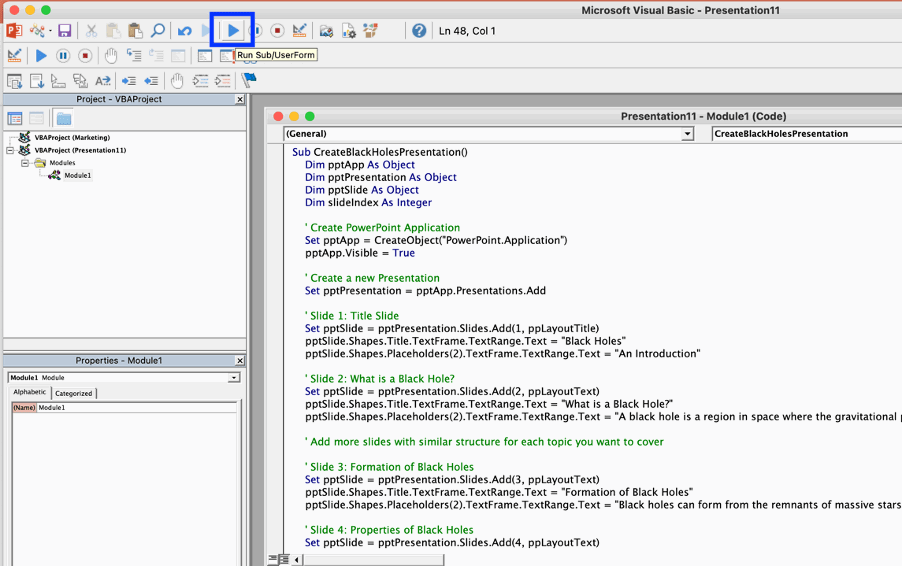
Inilah hasilnya:

Baiklah, saya tahu apa yang Anda pikirkan. Slide terlihat polos dan mendasar. Tapi jangan khawatir, karena kami tahu cara untuk menghasilkan desain dan tata letak yang cepat di PowerPoint menggunakan Desainer bertenaga AI asli PowerPoint.
Merancang Slide Menggunakan Desainer PowerPoint
PowerPoint Designer memungkinkan Anda untuk dengan mudah mengubah slide yang terlihat polos menjadi presentasi yang dipoles, dengan menambahkan gambar dan menawarkan saran tata letak dan desain.
Apa yang dapat dilakukan PowerPoint Designer?
- Menambahkan foto dan desain ke slide judul
- Mengubah teks dalam bentuk daftar, proses, atau garis waktu menjadi grafik
- Mengatur gambar dan teks ke dalam tata letak profesional
- Memberikan saran tata letak
Berikut adalah cara Anda dapat mengakses Desainer PowerPoint. Cukup buka tab Design pada pita PowerPoint Anda dan pilih panel Designer di sisi kanan layar Anda.
Dan begitulah – slide yang tampak mulus secara instan, semuanya dicapai hanya dengan beberapa klik!

🔥 Metode #3 Gunakan ChatGPT untuk Mengotomatiskan Pembuatan Presentasi Dengan AIRPRM
Metode ini adalah yang paling sederhana di antara semua pendekatan yang telah kita bahas sejauh ini. Bahkan tidak diperlukan perintah ChatGPT. Kami telah menemukan sebuah alat yang memiliki perintah ChatGPT yang sudah jadi. Lihatlah AIRPRM, sebuah alat yang menawarkan templat prompt ChatGPT yang siap pakai untuk kenyamanan Anda.
Apa yang dimaksud dengan AIRPRM?
AIRPRM adalah ekstensi peramban Chrome yang dirancang untuk ChatGPT. Ini menyediakan berbagai macam templat prompt yang dapat digabungkan dengan ChatGPT untuk menghasilkan konten terbaik yang selaras dengan berbagai konteks dan aplikasi. Anda dapat menambahkan ekstensi ke browser Chrome Anda di sini.
Setelah ekstensi terpasang pada peramban Anda, Anda akan melihat perubahan total pada antarmuka ChatGPT Anda. Antarmuka ChatGPT Anda sekarang akan memiliki berbagai opsi dan templat yang dapat Anda gunakan.
Ketik “PowerPoint” pada bilah pencarian untuk menampilkan petunjuk AIRPRM ChatGPT terkait PowerPoint.

Kemudian, pada bilah obrolan, cukup ikuti format yang disediakan dan tambahkan topik presentasi serta instruksi VBA. Kemudian klik buat dan lihat ChatGPT melakukan keajaibannya.

Outputnya sama persis dengan apa yang kita dapatkan di metode #2 ketika kita menginstruksikan ChatGPT dengan prompt kita sendiri. Kecuali dalam kasus ini, Anda bahkan tidak perlu menghabiskan waktu untuk memikirkan apa yang harus diberikan kepada ChatGPT. AIRPRM telah menyediakannya untuk Anda.

Setelah ChatGPT menghasilkan kode VBA, ikuti langkah-langkah yang sama persis seperti yang diuraikan dalam Metode # 2 untuk menempelkan kode tersebut ke dalam Editor Visual Basic di PowerPoint. Kemudian, jalankan kode untuk mengotomatiskan proses pembuatan slide.
🔥 Metode #4 Gunakan ChatGPT untuk Membuat Saran Gambar Slide

Oke, pada tahap ini, Anda mungkin bertanya-tanya apakah layak menggunakan ChatGPT untuk membuat presentasi PowerPoint, mengingat output yang dihasilkan oleh ChatGPT sejauh ini sepenuhnya berbasis teks dan kurang menarik secara visual. Kami mendorong Anda untuk terus membaca, karena metode keempat dan terakhir melibatkan penggunaan ChatGPT untuk menanamkan presentasi PowerPoint Anda dengan lapisan visual yang menarik.
Meskipun ChatGPT pada dasarnya adalah chatbot berbasis teks yang tidak dapat menghasilkan gambar, metode ini mengharuskan penggabungan ChatGPT dengan alat pembuat teks-ke-seni seperti Midjourney, Stable Diffusion, Dall-E, dan banyak lagi. Tujuannya adalah untuk menghasilkan saran gambar yang dapat menyempurnakan presentasi PowerPoint Anda dengan mulus.
Berikut ini adalah bagaimana Anda dapat menggunakan ChatGPT untuk menambahkan gambar ke slide Anda setelah Anda membuat konten berbasis teks dengan bantuan ChatGPT (menggunakan salah satu metode di atas).
Gunakan prompt: "Sarankan gambar apa saja yang akan disertakan dalam slide untuk meningkatkan daya tarik visual. Sediakan juga petunjuk Midjourney (atau generator teks-ke-seni lainnya) untuk gambar yang Anda sarankan."

Prompt ini akan memandu ChatGPT dalam menghasilkan daftar prompt yang sesuai untuk dimasukkan ke dalam alat generator teks-ke-seni untuk pembuatan gambar.
Setelah Anda puas dengan seni atau gambar yang dihasilkan oleh generator teks-ke-seni, kemudian unduh gambar untuk disertakan dalam presentasi PowerPoint Anda. Anda dapat lebih meningkatkan tata letak atau tampilan slide Anda dengan PowerPoint Designer .

Kami juga menyarankan Anda untuk menambahkan elemen interaktif seperti kuis dan permainan pada slide PowerPoint Anda setelah Anda membuat konten, karena sebuah studi menunjukkan bahwa mayoritas 68% orang percaya bahwa presentasi interaktif meninggalkan kesan yang lebih mendalam.
68% orang percaya bahwa presentasi interaktif meninggalkan kesan yang lebih mendalam.
Duarte.com
Jika Anda mencari metode alternatif untuk mengotomatiskan proses pembuatan presentasi PowerPoint, metode yang dapat langsung menghasilkan slide yang menarik secara visual lengkap dengan desain dan gambar, lihatlah 11 generator PowerPoint AI gratis terbaik di tahun 2023 ini. Alat-alat ini dapat menawarkan lompatan luar biasa dalam hal efisiensi dan estetika, merevolusi cara Anda membuat presentasi PowerPoint.
Jika Anda ingin menjelajah di luar ChatGPT, berikut ini adalah daftar 46 alternatif ChatGPT yang bisa memberi Anda beragam kemampuan dan solusi. Punya pertanyaan lain tentang ChatGPT? Lihat apakah pertanyaan-pertanyaan tersebut dijawab di sini di FAQ ChatGPT ini.
Kesimpulan
Jadi, apakah ChatGPT dapat membuat presentasi PowerPoint? Tentu saja, ya dan ya!
Dari membuat garis besar dan konten hingga mengotomatiskan pembuatan slide menggunakan kode VBA, memanfaatkan AIRPRM untuk otomatisasi yang cepat, dan pada akhirnya memberikan saran gambar, ChatGPT telah benar-benar merevolusi pembuatan presentasi. Jika Anda tidak menggunakan ChatGPT untuk menyederhanakan proses pembuatan presentasi PowerPoint Anda, Anda ketinggalan!
Jadi, manfaatkan panduan langkah demi langkah dan 4 cara kreatif menggunakan ChatGPT untuk membuat presentasi PowerPoint yang kami sediakan di atas untuk mengintegrasikan ChatGPT ke dalam alur kerja presentasi Anda, dan biarkan ChatGPT melepaskan potensi transformatifnya. Dengan ChatGPT sebagai sekutu kreatif Anda, Anda tidak hanya akan menghemat waktu tetapi juga membuat presentasi PowerPoint yang mencapai tingkat keunggulan baru yang sebelumnya tidak terbayangkan.
